ターミナルまたはIDEでPythonスクリプトを実行します。 Pythonファイルの拡張子は.pyです。 Pythonスクリプトを作成するたびに、次のように保存しますname.py
シンプルなプログラム(hello.py)を以下に示す。 最初の行は、Pythonインタプリタを使用することを示しています。 3行目は、画面に”こんにちはwlrd”というテキスト行を出力します。
以下のテキストは、テキストエディタにコピーして、名前を付けて保存できますhello.py.Pythonは、.pyで終わるファイルで動作します。,
1 |
#!/usr/bin/env python3 |
iv id=”e3d433b827″
任意のテキストエディタを使用してpythonプログラムを作成できます。 構文の強調表示(テキストの色付け)と行番号をサポートするテキストエディタの使用をお勧めします。
関連コース:完全なPythonプログラミングコース&演習
Pythonを実行
端末から実行
あなたは、端末またはコマンドラインでPythonプログラムを開始することができます。, これはすべてのプラットフォーム(Mac OS、Windows、Linux)で動作します。
Windowsでターミナルを開くには:windowsキー+rキー(プログラムの実行)を押し、cmdまたはcommandと入力してenterキーを押します。
Mac OSでは、finderを使用して端末を起動します。 ヒットすることができますcommand+spaceそしてタイプterminalそしてヒットenter。,
プログラムを起動する
プログラムを起動するには、コマンドラインを開いて次のように入力する必要があります。
1 |
python hello.py |
これを機能させるには、正しいディレクトリにいる必要があります。 つまり、pythonプログラムがあるディレクトリです。
Mac OSおよびLinuxでは、pwdコマンドで現在のディレクトリを見ることができます。
Windowsを使用する場合は、コマンドラインタイトルbraにディレクトリが表示されます。,
ディレクトリを変更するには、次のようにコマンド’cd’を使用します’cd/home/user/pythonprojects’または’cd C:\Projects\’.
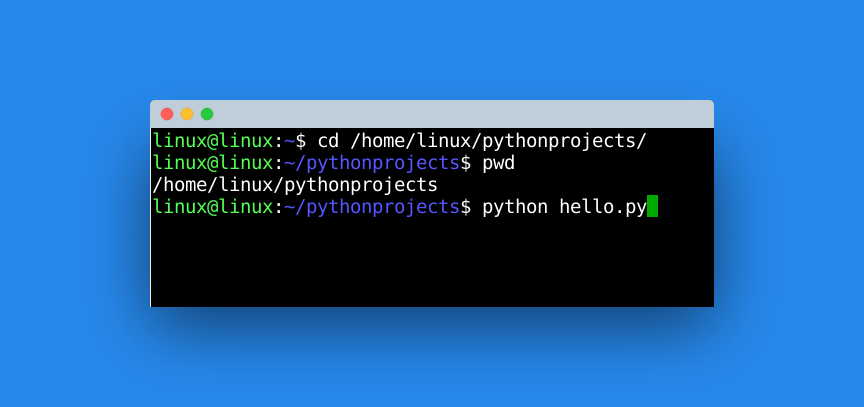
IDEから実行
IDEからPythonスクリプトを実行するには、まずプロジェクトを開始します。 プロジェクトが作成されたら、.pyファイルを追加して(またはIDEで作成して)実行を押します。
PyCharm IDEで:
- プロジェクトの開始
- ようこそ画面が開き、新規プロジェクトの作成をクリックします。
- メインメニューで、ファイル|新規プロジェクトを選択します。
- Pythonインタプリタを選択します
- リストからPythonのバージョンを選択します。 3を使用します。,x
- 作成をクリックします
- 新しいPythonファイルを追加します(File new)そして追加しますhello.py
- 緑色の三角形をクリックしてプログラムを開始します。 別のオプションをクリックしウスの右ボタンをPythonファイルを選択します。
他のIdeには、Pythonプログラムを実行するための同様のプロセスがあります(プロジェクトの開始、ファイルの追加、実行ボタン)。こんにちは。
Output
“hello world”というテキスト行が表示されます。
Output
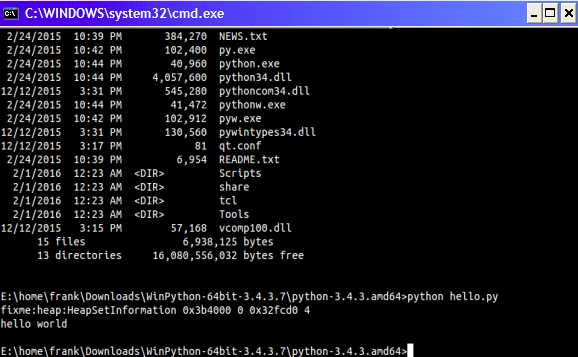
あなたが初心者であれば、私は非常にこの本をお勧めします。,
演習
以下の演習を試してみてください。
- 自分の名前を出力するPythonプログラムを作成します。
- 曲の歌詞を表示するプログラムを作成します。
これらを完了した後、次の演習に進みます。
ダウンロード例